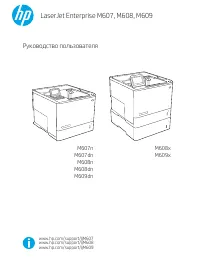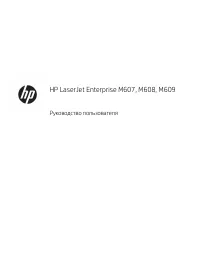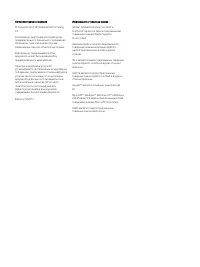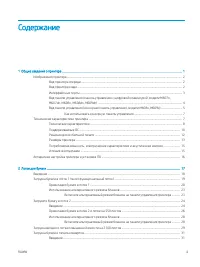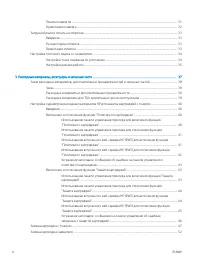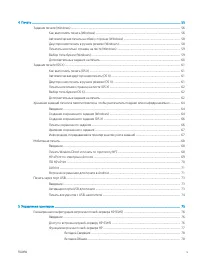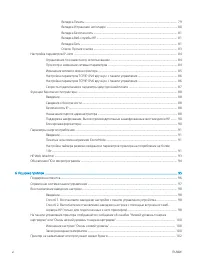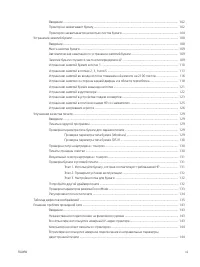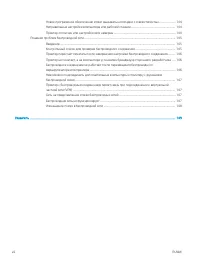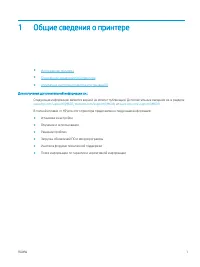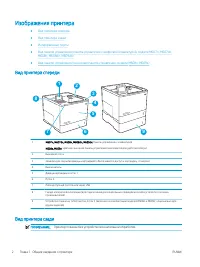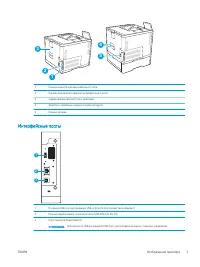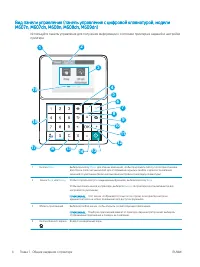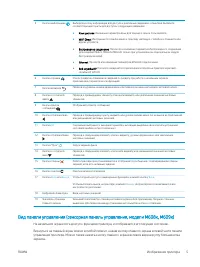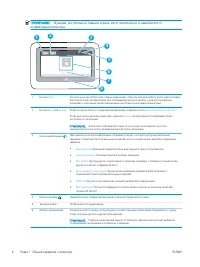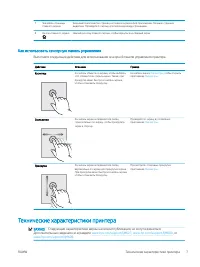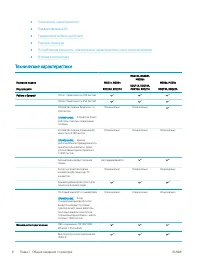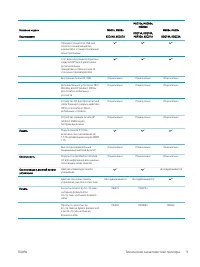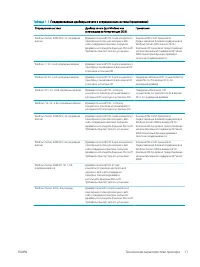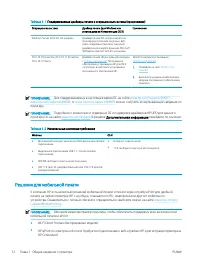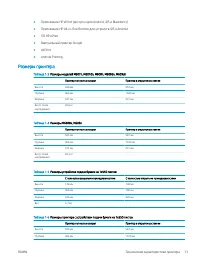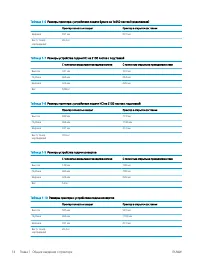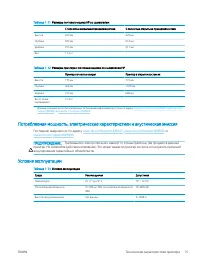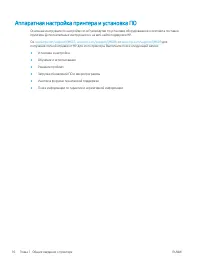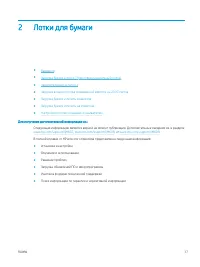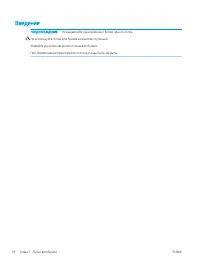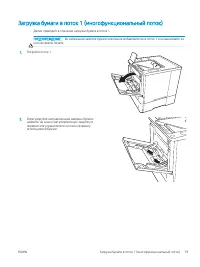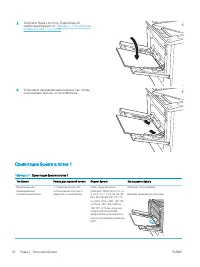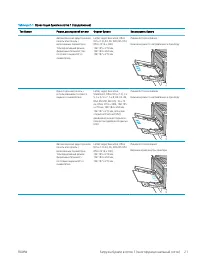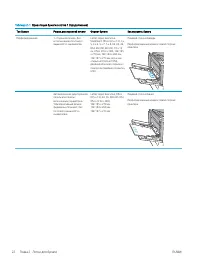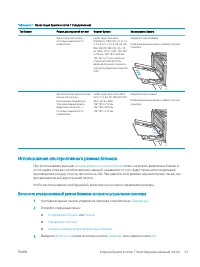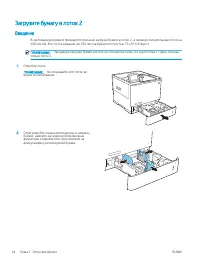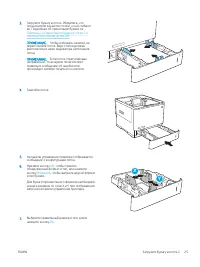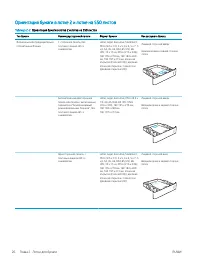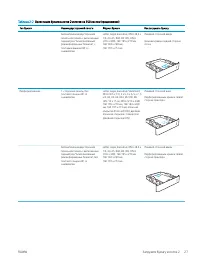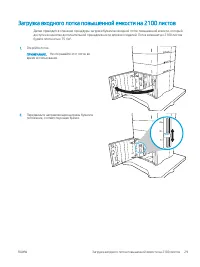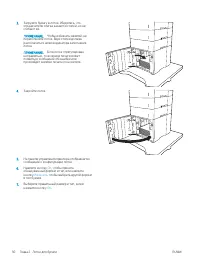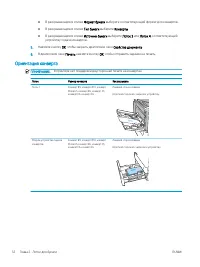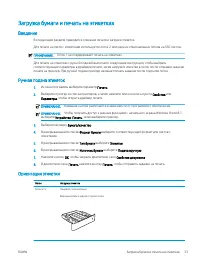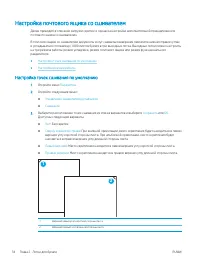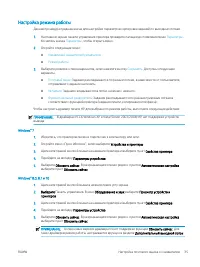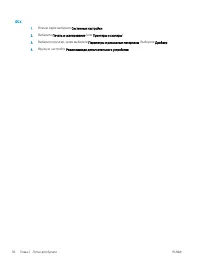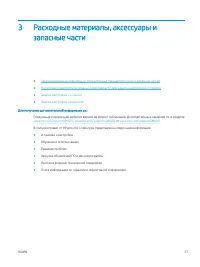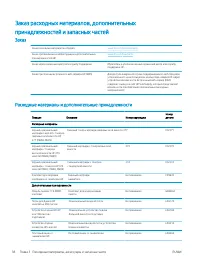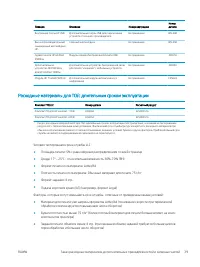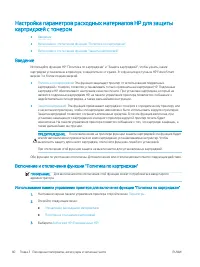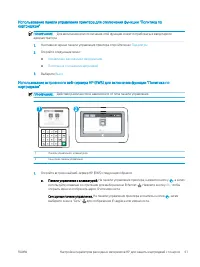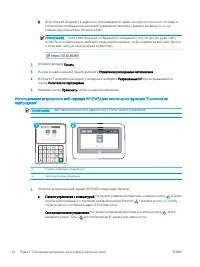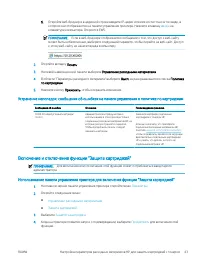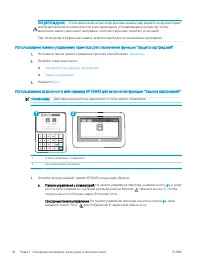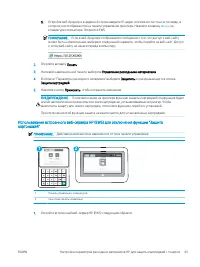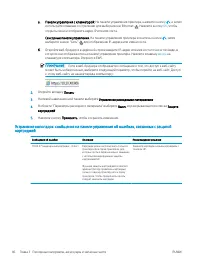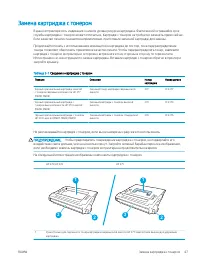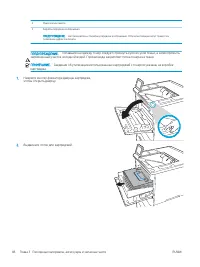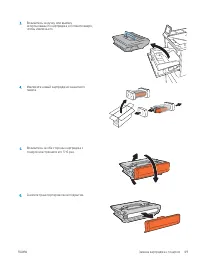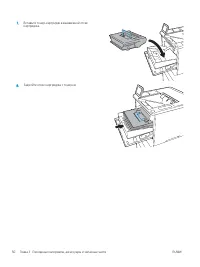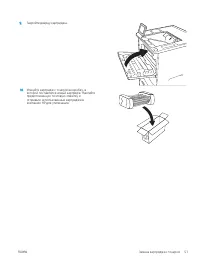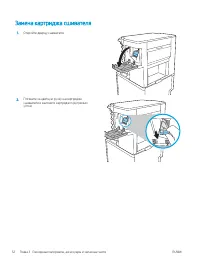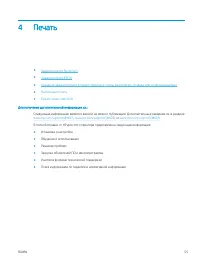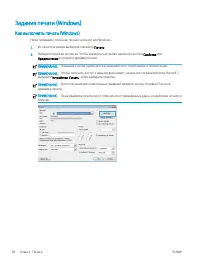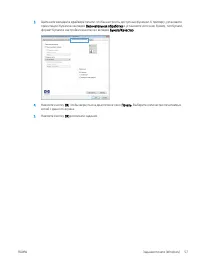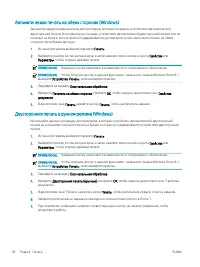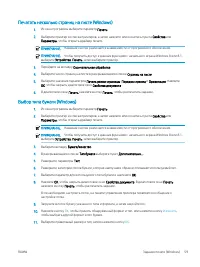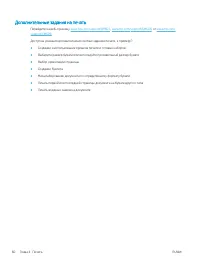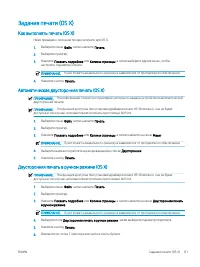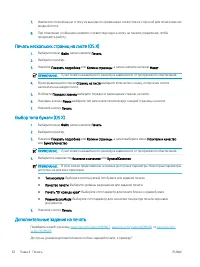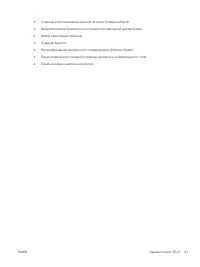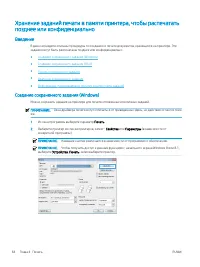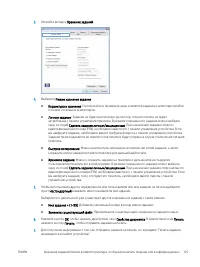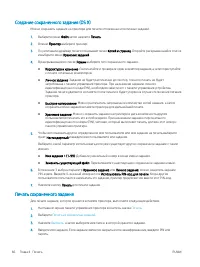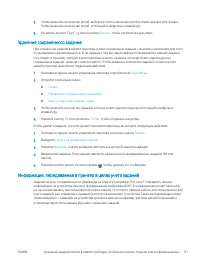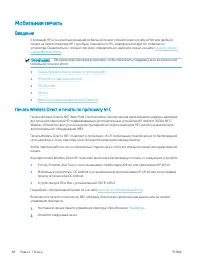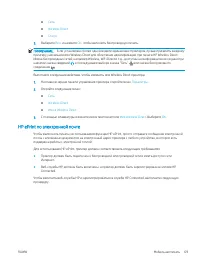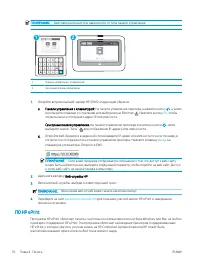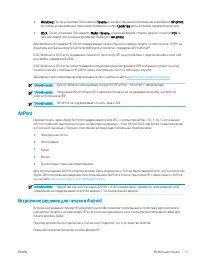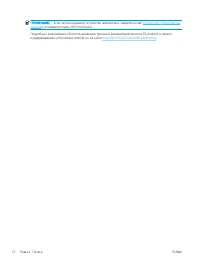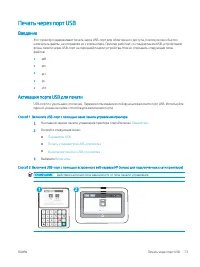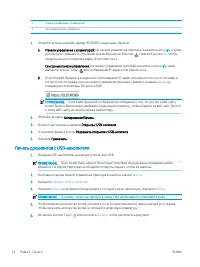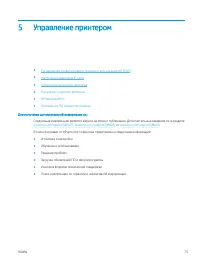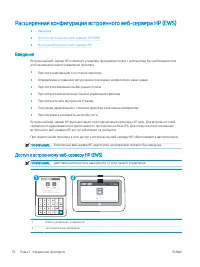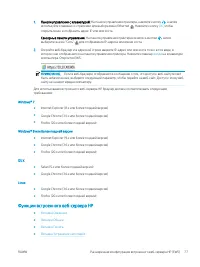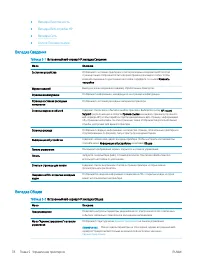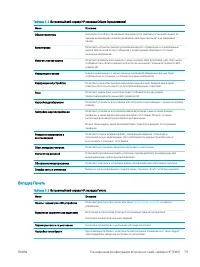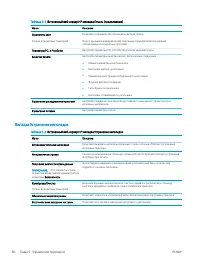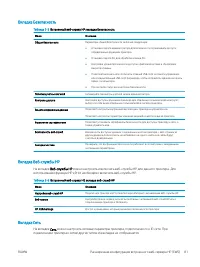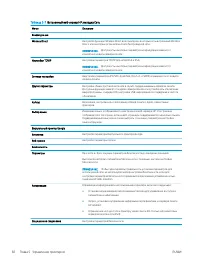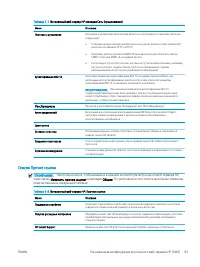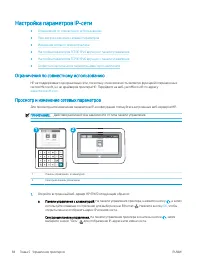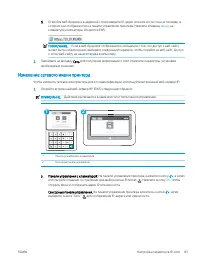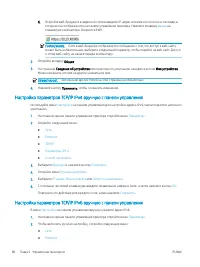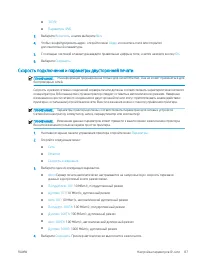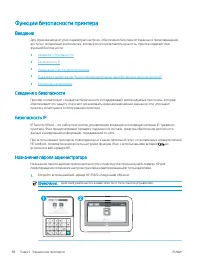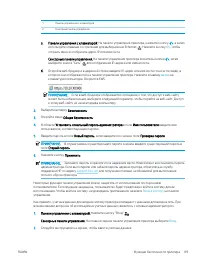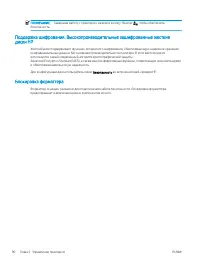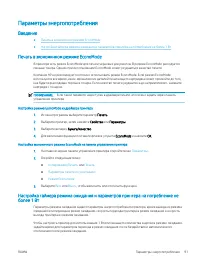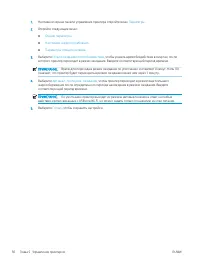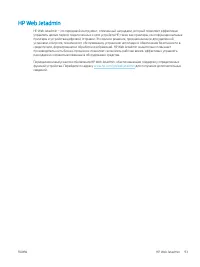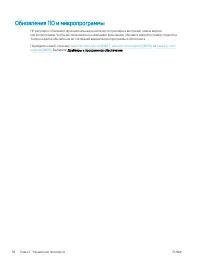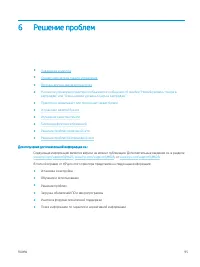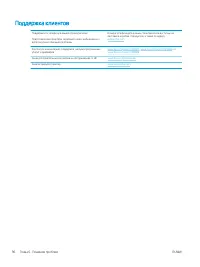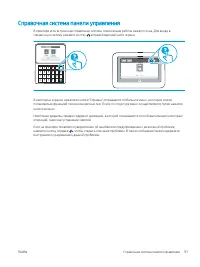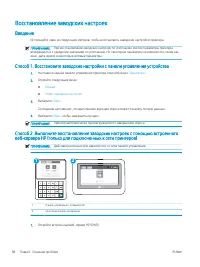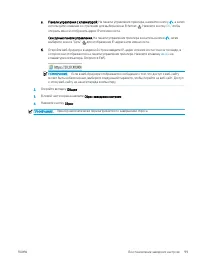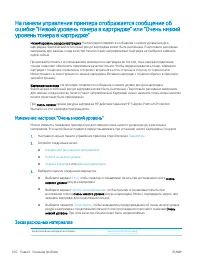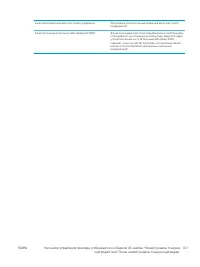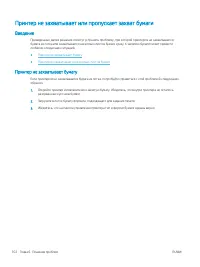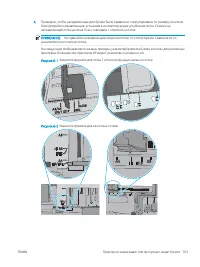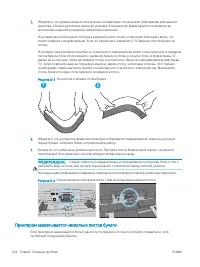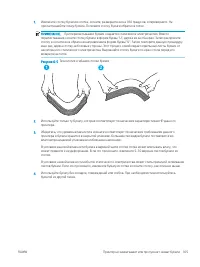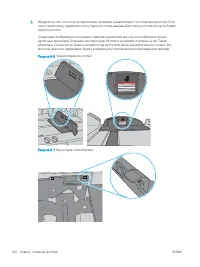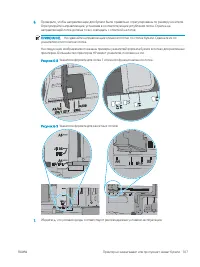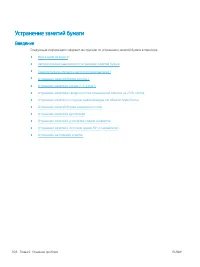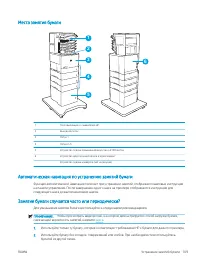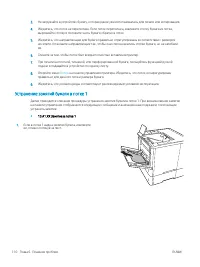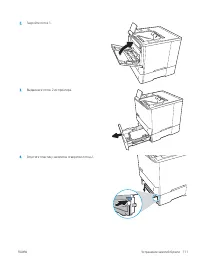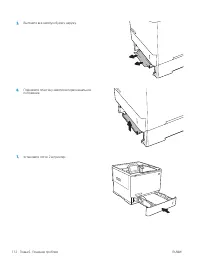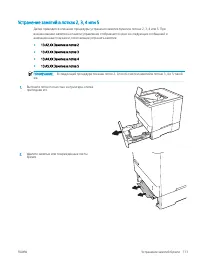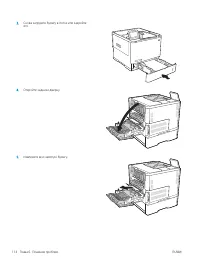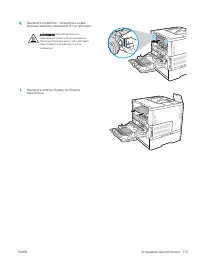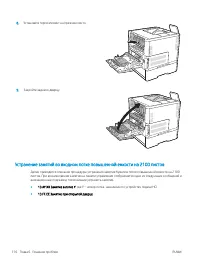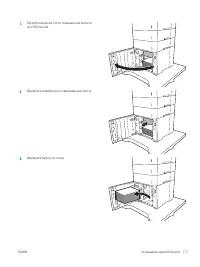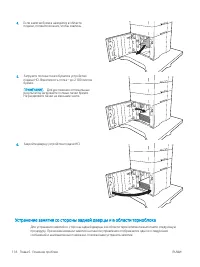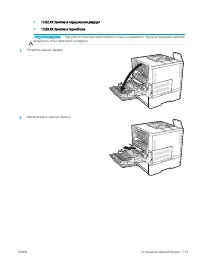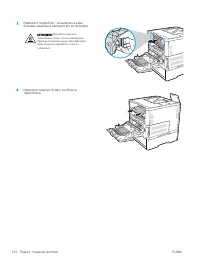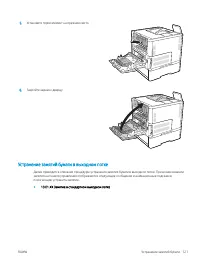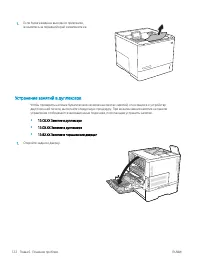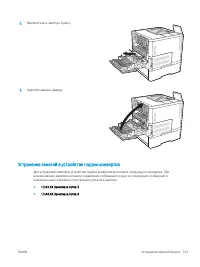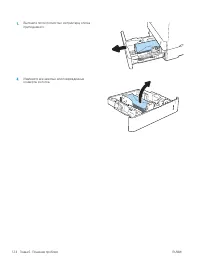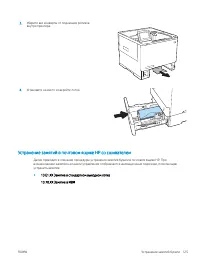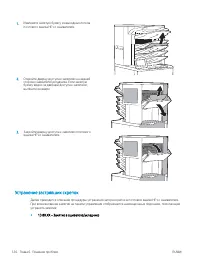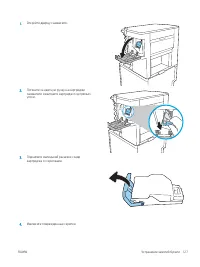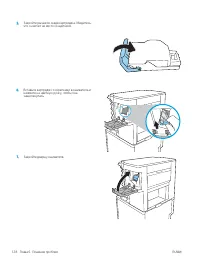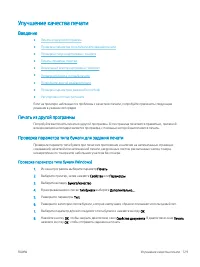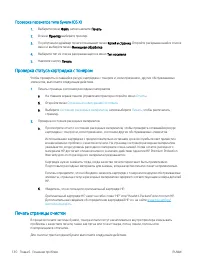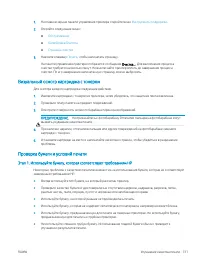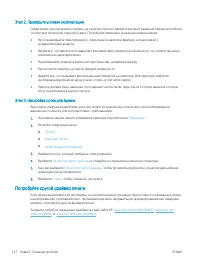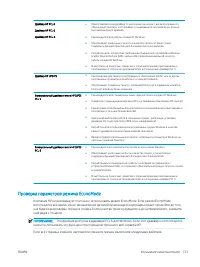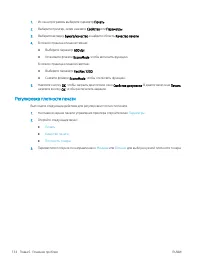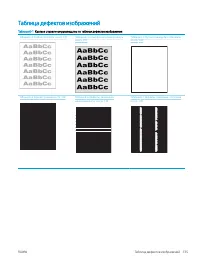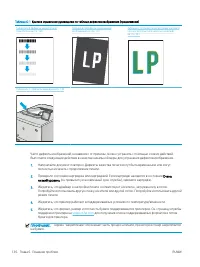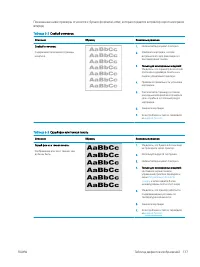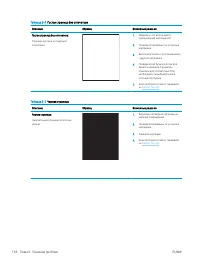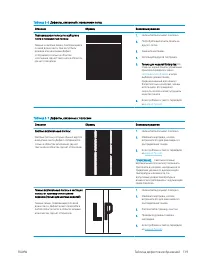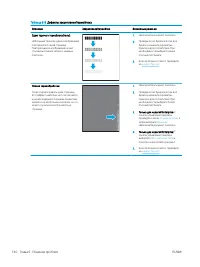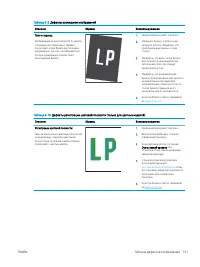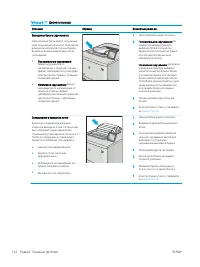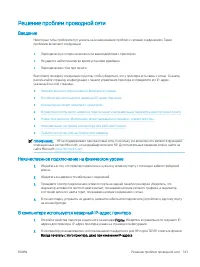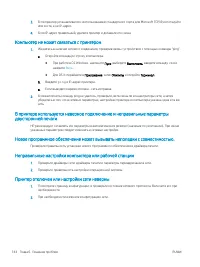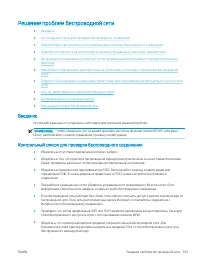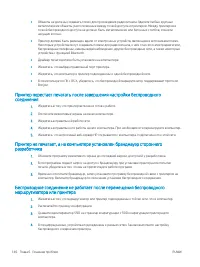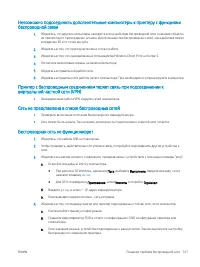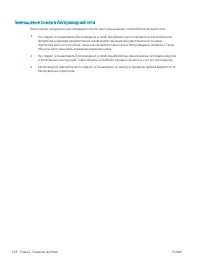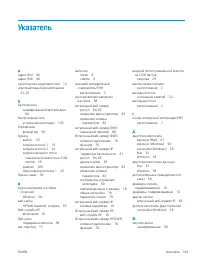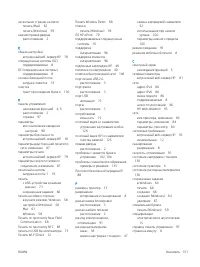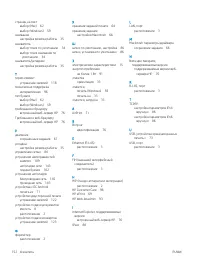Принтер HP LaserJet Enterprise M609x (K0Q22A) - инструкция пользователя по применению, эксплуатации и установке на русском языке. Мы надеемся, она поможет вам решить возникшие у вас вопросы при эксплуатации техники.
Если остались вопросы, задайте их в комментариях после инструкции.
"Загружаем инструкцию", означает, что нужно подождать пока файл загрузится и можно будет его читать онлайн. Некоторые инструкции очень большие и время их появления зависит от вашей скорости интернета.
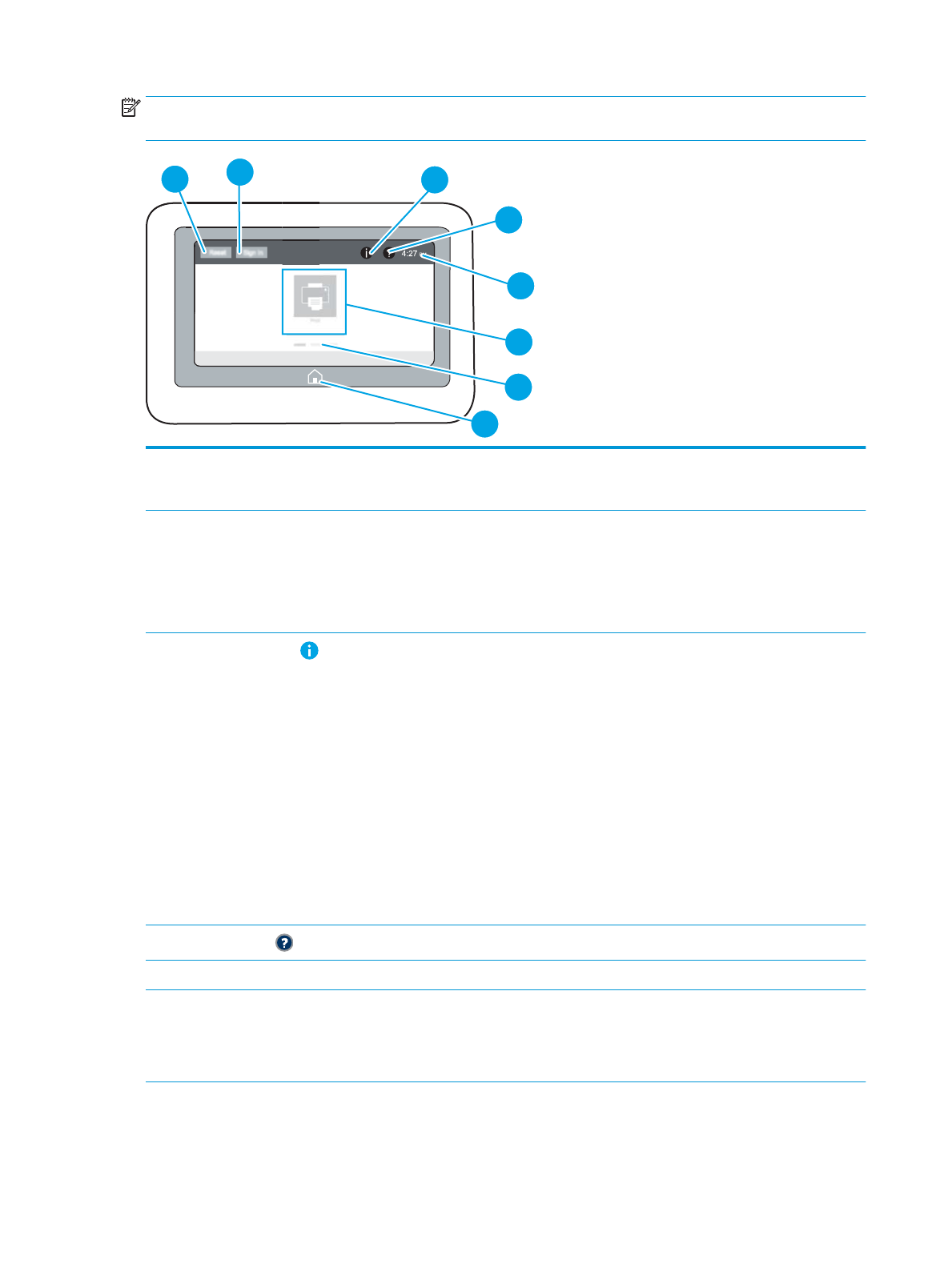
ПРИМЕЧАНИЕ.
Функции, доступные на главном экране, могут различаться, в зависимости от
конфигурации принтера.
4
6
7
5
8
2
3
1
1
Кнопка
Сброс
Коснитесь кнопки «Сброс» для отмены изменений, чтобы продолжить работу после приостановки,
для сброса поля счетчика копий, для отображения скрытых ошибок и для восстановления
значений по умолчанию (включая языковые настройки и раскладку клавиатуры).
2
Кнопка
Вход
или
Выход
Чтобы получить доступ к защищенным функциям, нажмите кнопку
Регистрация в устройстве
.
Чтобы выполнить выход на принтере, нажмите
Выход
. На принтере восстанавливаются все
настройки по умолчанию.
ПРИМЕЧАНИЕ.
Эта кнопка отображается только в том случае, если принтер настроен
администратором на запрос разрешения для доступа к функциям.
3
Кнопка информации
При нажатии на кнопку информации открывается экран, с которого доступны различные
сведения о принтере. Расположенными в нижней части кнопками можно выбрать следующие
сведения:
●
Язык дисплея
: Изменение параметра язык для текущего сеанса пользователя.
●
Режим ожидания
: Перевод принтера в режим ожидания.
●
Wi-Fi Direct
: Инструкции по подключению к принтеру напрямую с телефона, планшета или
других устройств с поддержкой Wi-Fi.
●
Беспроводное соединение
: Просмотр или изменение параметров беспроводного
соединения (только для беспроводных моделей).
●
Ethernet
: Просмотр или изменение параметров Ethernet-подключения.
●
Веб-службы HP
: Просмотр сведений по подключению и печати на принтере через веб-
службы HP (ePrint).
4
Кнопка справки
Нажмите кнопку справки для вызова встроенной справочной системы.
5
Текущее время
Отображается текущее время.
6
Область приложений
Коснитесь любого значка, чтобы открыть соответствующее приложение. Проведите по экрану,
чтобы получить доступ к другим приложениям.
ПРИМЕЧАНИЕ.
Подборка приложений зависит от принтера. Администратор может выбирать
отображаемые приложения и порядок их появления.
6
Глава 1 Общие сведения о принтере
RUWW